Microsoft Copilot สามารถถอดเสียงได้หรือไม่?
Microsoft Copilot สามารถแปลงเสียงเป็นข้อความได้ แต่มีราคาแพงและรองรับการถอดเสียงเฉพาะภาษาอังกฤษสำหรับการประชุม Teams ที่บันทึกไว้เท่านั้น ในทางตรงกันข้าม Transkriptor เป็นเครื่องมือถอดเสียงเป็นข้อความที่มีคุณสมบัติครบครัน สามารถช่วยคุณถอดเสียงไฟล์เสียง/วิดีโอเกือบทั้งหมดเป็นกว่า 100 ภาษาด้วยความแม่นยำ 99%
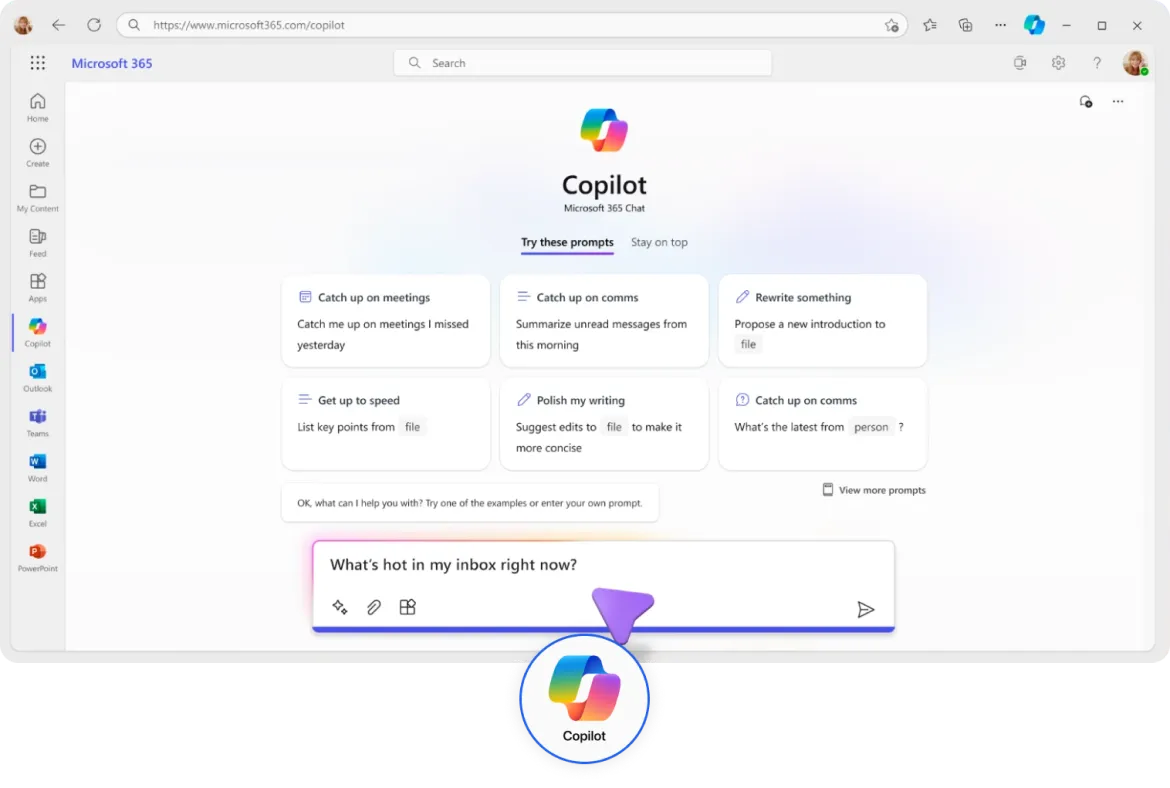
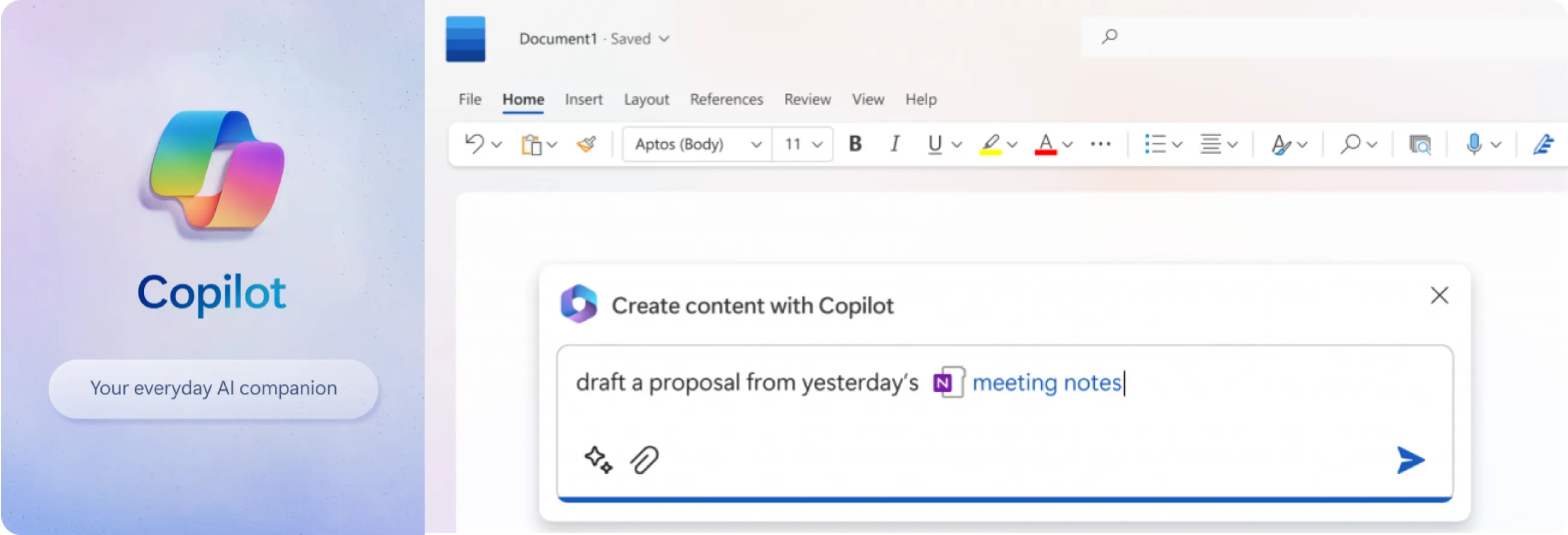
วิธีที่ Microsoft Copilot แปลงเสียงเป็นข้อความ
Microsoft Copilot เป็นส่วนเสริมสำหรับแผน Microsoft 365 หรือ Office 365 พรีเมียม มันมีคุณสมบัติการถอดเสียงที่สามารถช่วยแปลงเสียงพูดเป็นข้อความในการประชุมที่จัดขึ้นบน Microsoft Teams หรือคุณสามารถบันทึกไฟล์เสียงและขอให้ Copilot ถอดเสียงในภาษาที่จำกัดจำนวนได้
วิธีที่ Transkriptor แปลงเสียงเป็นข้อความ
Transkriptor เป็นเครื่องมือถอดเสียงด้วย AI ที่วิเคราะห์ไฟล์เสียงหรือวิดีโอเพื่อสร้างบทถอดเสียงด้วยความแม่นยำ 99% รองรับกว่า 100 ภาษาสำหรับการถอดเสียงและแปลภาษา และสามารถสรุปบทถอดเสียงที่ยาวให้เป็นข้อความที่มีโครงสร้างดี มีราคาถูกกว่า Microsoft Copilot มาก เริ่มต้นเพียง $4.99 ต่อเดือน
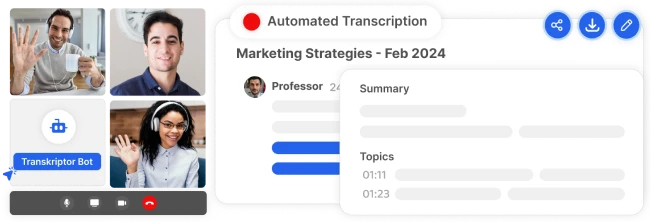
ทำไมควรเลือก Transkriptor แทน Microsoft Copilot
Microsoft Copilot เป็นเพียงแชทบอท AI
Copilot เป็นแชทบอท AI ที่สร้างโดย Microsoft และไม่ได้ออกแบบมาเพื่อถอดเสียงและแปลไฟล์โดยเฉพาะ
รองรับภาษาในการถอดเสียงน้อยกว่า ซึ่งหมายความว่า Copilot อาจไม่เหมาะสำหรับทุกคน
มีความซับซ้อนในการใช้งาน โดยเฉพาะสำหรับผู้ที่ไม่เคยใช้แชทบอท AI มาก่อน
มีระดับความแม่นยำในการถอดเสียงและแปลภาษาต่ำสำหรับไฟล์เสียงหรือวิดีโอที่บันทึกพร้อมเสียงรบกวนพื้นหลัง
Copilot มีราคาแพง เนื่องจากคุณจะต้องมี Microsoft 365 หรือ Office 365 แผน Teams และส่วนเสริม Copilot เพื่อเข้าถึงคุณสมบัติการถอดเสียง
Transkriptor เป็นเครื่องมือถอดเสียงเป็นข้อความที่มีคุณสมบัติครบครัน
Transkriptor ถูกสร้างขึ้นเพื่อช่วยผู้ใช้ถอดเสียงไฟล์เสียงและวิดีโอเกือบทั้งหมดเป็นข้อความ
รองรับมากกว่า 100 ภาษา เช่น อังกฤษ ฝรั่งเศส สเปน และเยอรมัน
ผู้ช่วย AI แชทช่วยคุณสรุปข้อความและถามคำถามตามไฟล์ที่ถอดเสียงได้
ใช้งานง่าย คุณจึงไม่ต้องเสียเวลาหลายชั่วโมงในการทำความเข้าใจคุณสมบัติต่างๆ
สามารถถอดเสียงไฟล์ด้วยความแม่นยำ 99% คุณจึงไม่ต้องแก้ไขบทถอดเสียง
วิธีถอดเสียงเป็นข้อความด้วย Transkriptor
- 1ขั้นตอน 1
อัปโหลดหรือบันทึกไฟล์เสียงของคุณ
- 2ขั้นตอน 2
เลือกการตั้งค่าภาษาของคุณ
- 3ขั้นตอน 3
Transkriptor ประมวลผลเสียงของคุณ
- 4ขั้นตอน 4
แก้ไข ส่งออก และแชร์
เริ่มถอดเสียงเสียง/วิดีโอเป็นข้อความในกว่า 100 ภาษา
Microsoft Copilot สามารถแปลงเสียงเป็นข้อความได้หรือไม่?
Copilot เป็นแชทบอท AI ที่รวมแบบจำลองภาษาขนาดใหญ่ (LLMs) ของ Microsoft เข้ากับผลิตภัณฑ์ที่มีอยู่แล้ว รวมถึง AI Chat ของ Bing Search, Microsoft Edge และแอปพลิเคชัน Microsoft 365 จุดประสงค์หลักคือช่วยให้คุณเขียน ค้นหา และคิดไอเดียในแบบของคุณเองเพื่อให้งานสำเร็จลุล่วง
อย่างไรก็ตาม เมื่อพูดถึงการใช้ Copilot ในการถอดเสียงและไฟล์วิดีโอ มีหลายสิ่งที่คุณต้องคำนึงถึง ตัวอย่างเช่น คุณต้องซื้อแผน Microsoft 365 ที่มีราคาแพงและส่วนเสริม Copilot เพื่อใช้ฟีเจอร์การถอดเสียง ซึ่งทำให้เป็นตัวเลือกที่ไม่เหมาะสำหรับบุคคลทั่วไปและทีมขนาดเล็ก
Microsoft Copilot: ภาพรวม
Copilot เป็นแชทบอท AI ที่รวมแบบจำลองภาษาขนาดใหญ่ (LLMs) ของ Microsoft เข้ากับผลิตภัณฑ์ที่มีอยู่แล้ว รวมถึง AI Chat ของ Bing Search, Microsoft Edge และแอปพลิเคชัน Microsoft 365 จุดประสงค์หลักคือช่วยให้คุณเขียน ค้นหา และคิดไอเดียในแบบของคุณเองเพื่อให้งานสำเร็จลุล่วง อย่างไรก็ตาม เมื่อพูดถึงการใช้ Copilot ในการถอดเสียงและไฟล์วิดีโอ มีหลายสิ่งที่คุณต้องคำนึงถึง ตัวอย่างเช่น คุณต้องซื้อแผน Microsoft 365 ที่มีราคาแพงและส่วนเสริม Copilot เพื่อใช้ฟีเจอร์การถอดเสียง ซึ่งทำให้เป็นตัวเลือกที่ไม่เหมาะสำหรับบุคคลทั่วไปและทีมขนาดเล็ก หากคุณเป็นคนที่สับสนว่า Microsoft Copilot เหมาะสำหรับเครื่องมือถอดเสียงของคุณหรือไม่ หรือกำลังมองหาทางเลือกอื่น ที่นี่เราจะเปิดเผยทุกอย่างเกี่ยวกับเครื่องมือนี้และเครื่องมือถอดเสียง AI ที่มาพร้อมกับฟีเจอร์ครบครัน
ฟีเจอร์ของ Microsoft Copilot สำหรับการถอดเสียง
Copilot เป็นเหมือนแชทบอท AI ที่ผสานรวมกับเว็บเบราว์เซอร์มากกว่าเครื่องมือถอดเสียง ด้วย Copilot คุณสามารถเขียนเนื้อหา รับคำตอบสรุปสำหรับคำถามที่ซับซ้อน และแม้กระทั่งสร้างภาพได้ มาดูฟีเจอร์บางอย่างของ Microsoft Copilot กัน:
การถอดเสียงแบบเรียลไทม์: Copilot สามารถถอดเสียงการประชุมที่จัดขึ้นบน Microsoft Teams แบบเรียลไทม์ได้ แม้ว่าจะไม่สามารถระบุผู้พูดที่แตกต่างกันเพื่อเข้าใจว่าใครพูดอะไร นอกจากนี้ยังสามารถสรุปบทถอดเสียงที่ยาวได้ แต่บางครั้งอาจพลาดข้อมูลสำคัญ
การวิเคราะห์แชทการประชุม: Copilot มอบทั้งแชทการประชุมและบทถอดเสียงการประชุมเพื่อให้คุณเห็นภาพรวมของสิ่งที่พูดในการประชุม ตัวอย่างเช่น คุณสามารถถามว่ามีคำถามใดที่ไม่ได้รับคำตอบหรือพลาดไปในการประชุม
สร้างเนื้อหา: Microsoft Copilot ยังช่วยคุณสร้างร่างเอกสารและอีเมลตามคำสั่งของผู้ใช้ อย่างไรก็ตาม การเขียนคำสั่งที่สร้างผลลัพธ์คุณภาพอาจต้องใช้ความพยายามหลายครั้งและอาจใช้เวลานาน
ข้อจำกัดของฟีเจอร์การถอดเสียงของ Microsoft Copilot
Copilot เป็นเครื่องมือที่สามารถเชื่อมต่อกับ Microsoft Teams เพื่อถอดเสียงที่บันทึกไว้เป็นข้อความ คุณสามารถเล่นการบันทึกพร้อมคำบรรยายเพื่อทบทวนข้อมูลสำคัญได้ แต่เครื่องมือนี้มาพร้อมกับข้อจำกัดชุดหนึ่ง ซึ่งทำให้เป็นตัวเลือกที่ไม่น่าเชื่อถือสำหรับผู้ใช้หลายคน:
อินเทอร์เฟซผู้ใช้ที่ใช้งานยาก: หลายคนคิดว่าการเข้าถึง Copilot ใน Teams นั้นค่อนข้างยาก ตัวอย่างเช่น พวกเขาต้องไปที่แชทการประชุม คลิกที่ Recap แล้วคลิกที่ Copilot เพื่อเปิดหน้าต่างใหม่เพื่อเริ่มกระบวนการถอดเสียง เหมือนกับการทำงานมากมายเพียงเพื่อถอดเสียงการประชุมหนึ่งครั้งโดยใช้ Copilot
แผนราคาแพง: Microsoft Copilot มีให้บริการเป็นส่วนเสริมของ Microsoft 365 ซึ่งหมายความว่าคุณจะต้องมีการสมัครสมาชิก Microsoft 365 ที่มีคุณสมบัติเหมาะสมเพื่อซื้อส่วนเสริม แผนนี้โดยทั่วไปมีค่าใช้จ่ายประมาณ 30 ดอลลาร์ต่อผู้ใช้ต่อเดือน ซึ่งทำให้มีราคาแพงกว่าเครื่องมือถอดเสียง AI อื่นๆ มาก
ความแม่นยำในการแปลต่ำ: แชทบอท AI ไม่ได้ออกแบบมาสำหรับการถอดเสียงและการแปล ด้วยเหตุนี้ ฟีเจอร์การแปลของ Copilot จึงไม่น่าเชื่อถือ ส่งผลให้มีความแม่นยำต่ำ ในทางกลับกัน เครื่องมือแปลงเสียงเป็นข้อความ AI เช่น Transkriptor มีระดับความแม่นยำสูงถึง 99% สำหรับการถอดเสียงและแปลเป็นมากกว่า 100 ภาษา
รองรับเฉพาะภาษาอังกฤษ: สิ่งหนึ่งที่ควรทราบคือฟีเจอร์การถอดเสียงของ Microsoft Copilot จำกัดเฉพาะภาษาอังกฤษสำหรับการประชุมที่บันทึกไว้ นั่นหมายความว่าคุณจะไม่สามารถถอดเสียงไฟล์สื่อได้หากผู้พูดใช้ภาษาอื่น
ดังนั้น หากสมาชิกในทีมของคุณกระจายอยู่ทั่วโลก คุณจะต้องมองหาทางเลือกอื่นแทน Microsoft Copilot เพื่อถอดเสียงการประชุม Teams
Transkriptor — ทางเลือกแทนฟีเจอร์การถอดเสียงของ Microsoft Copilot
ในขณะที่ Microsoft Copilot สามารถถอดเสียงไฟล์ที่บันทึกไว้ล่วงหน้าหรือการประชุม Teams ได้ แต่มักมีข้อจำกัด เช่น เกี่ยวข้องกับการเรียนรู้ที่ยากกว่าและมีราคาแพง นั่นคือเหตุผลที่ต้องการทางเลือกอื่นแทน Microsoft Copilot
Transkriptor เป็นเครื่องมือถอดเสียง AI ที่สามารถแปลงเสียงพูดเป็นข้อความด้วยความแม่นยำสูงถึง 99% นอกจากนี้ยังสามารถถอดเสียงและแปลไฟล์สื่อเป็นมากกว่า 100 ภาษา รวมถึงภาษาอังกฤษ ฝรั่งเศส และเยอรมัน แผนแบบชำระเงินเริ่มต้นที่เพียง 4.99 ดอลลาร์ต่อเดือนและให้คุณเข้าถึงการถอดเสียง 300 นาที
หากคุณต้องการทดสอบฟีเจอร์ของ Transkriptor คุณสามารถเริ่มต้นด้วยการทดลองใช้ฟรี 90 นาทีได้!
"หลังจากทดสอบโซลูชันการถอดเสียงต่างๆ รวมถึง Microsoft Copilot ฉันได้ค้นพบ Transkriptor ซึ่งตอบโจทย์ความต้องการของฉันได้จริงๆ ไม่เหมือนกับ Copilot ที่มีข้อจำกัดเฉพาะในระบบนิเวศของ Microsoft Transkriptor มอบความยืดหยุ่นทั้งในการบันทึกการสนทนาออนไลน์และแปลงไฟล์บันทึกที่มีอยู่จากทุกแพลตฟอร์มให้เป็นข้อความ ความแม่นยำที่เหนือกว่าช่วยขจัดเวลาหลายชั่วโมงที่ฉันเคยใช้ในการแก้ไขบทถอดเสียง เมื่อพิจารณาถึงความคุ้มค่า Transkriptor โดดเด่นอย่างชัดเจนว่าเป็นโซลูชันที่เหมาะสมที่สุดสำหรับความต้องการของฉัน"

ดาเรีย เอฟ.
วิศวกรซอฟต์แวร์
คำถามที่พบบ่อย
ได้ Copilot สามารถสร้างบทถอดเสียงใน Microsoft Stream และ Microsoft Teams เมื่อคุณเข้าร่วมการประชุม Teams คุณสามารถเปิด Copilot ทางด้านขวาของหน้าจอการประชุมเพื่อสร้างบันทึกและรายการงานได้
คุณสามารถเปิดใช้งานคุณสมบัติบทถอดเสียง Copilot ได้ในศูนย์ผู้ดูแล Teams สิ่งที่คุณต้องทำคือไปที่ การประชุม > นโยบายการประชุม และเลือกนโยบายที่มีอยู่หรือสร้างนโยบายใหม่ จากเมนูแบบเลื่อนลงของการตั้งค่า Copilot คุณสามารถเลือก เปิด, เปิดโดยต้องบันทึกบทถอดเสียง, เปิดโดยบันทึกบทถอดเสียงเป็นค่าเริ่มต้น หรือ ปิด
Microsoft 365 Copilot เป็นบริการที่ต้องจ่ายเงิน คุณจำเป็นต้องซื้อการสมัครสมาชิก Copilot Pro และบัญชี Microsoft เพื่อใช้คุณสมบัติต่างๆ
ได้ Microsoft Copilot มีคุณสมบัติที่ช่วยให้คุณโต้ตอบกับวิดีโอ YouTube ใดๆ ได้ คุณสามารถสร้างบทถอดเสียงของวิดีโอ YouTube สรุปเนื้อหา และแม้แต่ถามคำถามได้